win11声音有变差怎么办 win11声音有问题修复方法
更新时间:2022-09-01 09:32:20作者:xinxin
随着微软对win11系统的功能越来越完善,许多用户也都迫不及待的想要安装这款系统来使用,可是由于自身的错误操作难免会导致win11系统在运行时出现外放声音变差的情况,导致听起来很是难受,对此win11声音有变差怎么办呢?接下来小编就来教大家win11声音有问题修复方法。
推荐下载:windows11中文版镜像
具体方法:
1、 右键点击声音图标,打开“声音设置”。
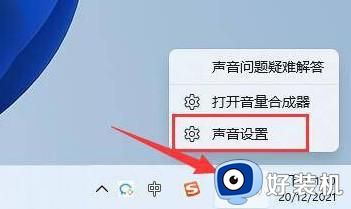
2、选择“高级”,打开“更多声音设置”。
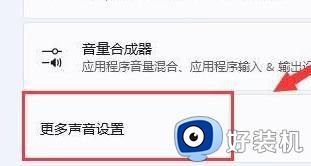
3、右键选中扬声器,打开“属性”。
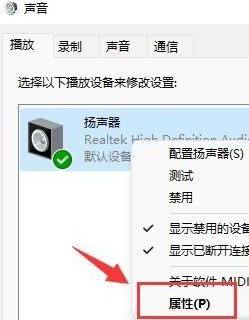
4、在“级别”下,将“麦克风”声音关闭。
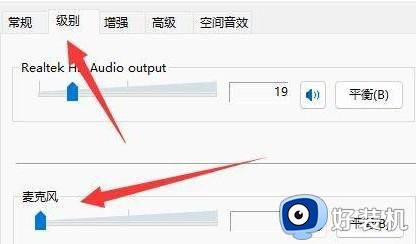
5、点击“录制”,右键选择“麦克风”,打开“属性”。
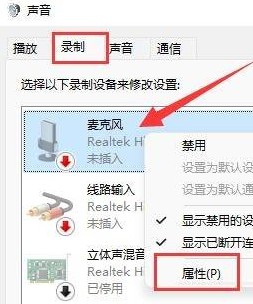
6、在“级别”下,将麦克风加强修改为0。
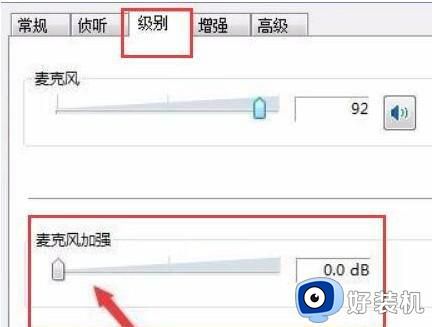
也有可能是麦克风连接线没有插好,检查一下重新安插好。
以上就是小编给大家介绍的win11声音有问题修复方法了,有遇到相同问题的用户可参考本文中介绍的步骤来进行修复,希望能够对大家有所帮助。
win11声音有变差怎么办 win11声音有问题修复方法相关教程
- win11音质差怎么办 win11声音音质变差修复方法
- win11更新后游戏声音变闷怎么办 win11声音突然变得很沉闷的修复方法
- win11音质很奇怪怎么办 win11音质突然变差如何修复
- win11左键点音量没反应怎么办 win11音量左键点不开修复方法
- windows11屏幕录制没有声音怎么办 win11录屏功能没有声音的修复方法
- win11系统没有声音怎么办 win11系统外放没有声音如何修复
- win11更新后游戏声音变闷如何解决 win11游戏里的声音变得很沉闷的修复方法
- 电脑扬声器没声音怎么设置win11 更新win11后扬声器无声音修复方法
- win11游戏没声音怎么办 win11进游戏没有声音修复方法
- win11系统扬声器没声音怎么办 win11扬声器没有声音如何修复
- win11家庭版右键怎么直接打开所有选项的方法 win11家庭版右键如何显示所有选项
- win11家庭版右键没有bitlocker怎么办 win11家庭版找不到bitlocker如何处理
- win11家庭版任务栏怎么透明 win11家庭版任务栏设置成透明的步骤
- win11家庭版无法访问u盘怎么回事 win11家庭版u盘拒绝访问怎么解决
- win11自动输入密码登录设置方法 win11怎样设置开机自动输入密登陆
- win11界面乱跳怎么办 win11界面跳屏如何处理
win11教程推荐
- 1 win11安装ie浏览器的方法 win11如何安装IE浏览器
- 2 win11截图怎么操作 win11截图的几种方法
- 3 win11桌面字体颜色怎么改 win11如何更换字体颜色
- 4 电脑怎么取消更新win11系统 电脑如何取消更新系统win11
- 5 win10鼠标光标不见了怎么找回 win10鼠标光标不见了的解决方法
- 6 win11找不到用户组怎么办 win11电脑里找不到用户和组处理方法
- 7 更新win11系统后进不了桌面怎么办 win11更新后进不去系统处理方法
- 8 win11桌面刷新不流畅解决方法 win11桌面刷新很卡怎么办
- 9 win11更改为管理员账户的步骤 win11怎么切换为管理员
- 10 win11桌面卡顿掉帧怎么办 win11桌面卡住不动解决方法
